I migliori lettori PDF sono gratuiti senza pubblicità. Per farla breve: Adobe Reader non è l’unico lettore di documenti. Ci sono molte opzioni diverse e superiori là fuori.
I lettori PDF alternativi presentati qui vanno da applicazioni minime e leggere costruite per niente di più che visualizzare i PDF ad applicazioni più complete che includono annotazioni ed evidenziazione. Alcune applicazioni includono anche caratteristiche che non troverete in Adobe Acrobat Reader, come gli strumenti di base per l’editing dei PDF.
1. Sumatra PDF
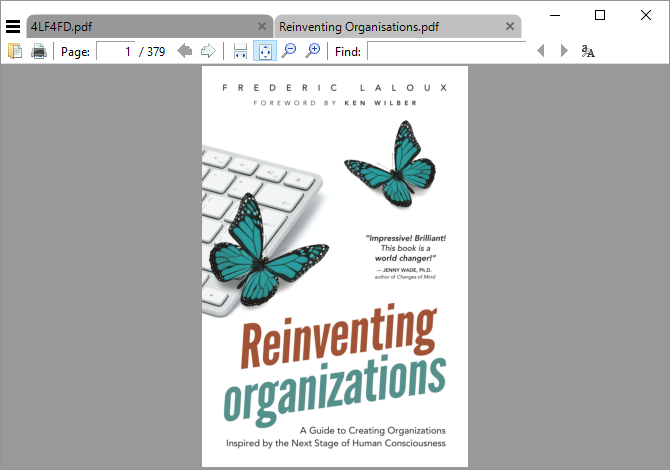
Evidenziazione: Il più leggero lettore PDF, disponibile anche come app portatile.
Sumatra PDF è la migliore alternativa all’uso del tuo browser come lettore PDF, perché è facile sulle risorse di sistema. È anche open source. Se vuoi qualcosa di ancora più minimalista di questo, potresti scaricare la sua app portatile invece della versione desktop.
Sumatra PDF non ha opzioni di editing o altre caratteristiche avanzate – è solo una finestra che si carica molto velocemente e visualizza i PDF. Tuttavia, supporta le schede ed è ricco di scorciatoie da tastiera, il che lo rende ancora più ideale per leggere rapidamente i PDF. Inoltre, Sumatra supporta altri tipi di file, compresi gli ebook in formato ePub e Mobi e i fumetti nei formati CBZ e CBR. Volete il supporto per altri formati di ebook? Prova uno di questi lettori di ebook dedicati per il tuo PC.
Scarica: Sumatra PDF
2. PDF-XChange Editor
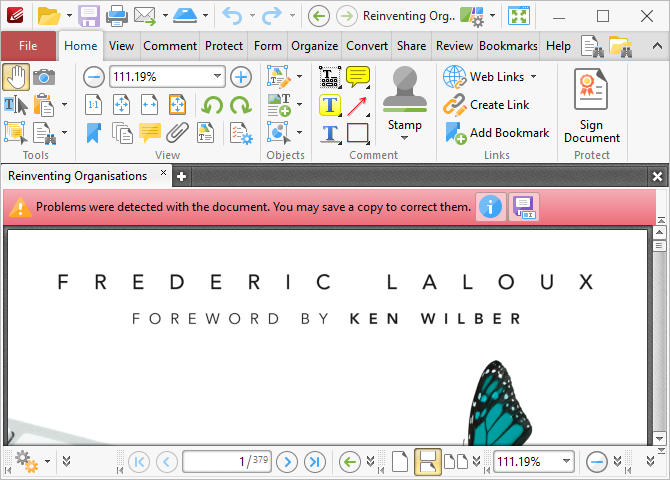
In evidenza: Pieno di funzioni, ma veloce.
PDF-XChange Editor offre un bouquet di caratteristiche, che lo rendono ottimo per l’editing e le annotazioni. E PDF-XChange Editor è gratuito. È possibile acquistare una licenza per sbloccare le caratteristiche pro, ma è anche possibile utilizzare tali caratteristiche in cambio di una filigrana.
Se trovi che l’aspetto disordinato della barra degli strumenti ti distragga, vai avanti e modificalo a tuo piacimento. Fai clic con il pulsante destro del mouse in qualsiasi punto della barra degli strumenti per lanciare un menu per modifiche rapide. Fai clic su Personalizza le barre degli strumenti in basso per entrare in un menu statico dove puoi prenderti il tuo tempo per gestire le stesse opzioni.
Mentre PDF-XChange Editor e Foxit Reader hanno un set di funzioni simili, ho notato che PDF-XChange Editor richiedeva il doppio della memoria per eseguire lo stesso documento. Tienilo a mente se l’efficienza delle risorse è una priorità.
Scarica: PDF-XChange Editor
3. Nitro PDF Reader
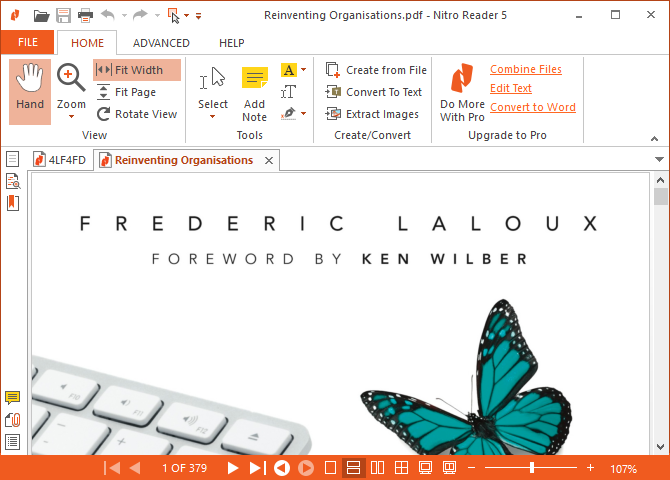
In evidenza: Si fonde con le applicazioni di Microsoft Office e offre caratteristiche estese.
L’interfaccia di Nitro sembra essere stata presa direttamente da Microsoft Office. E come la suite per ufficio leader di mercato, questo lettore PDF è ricco di funzioni.
A differenza di molti altri lettori PDF gratuiti, con Nitro è possibile compilare moduli e firmare i documenti utilizzando il proprio ID digitale. È anche possibile aggiungere note, estrarre immagini o convertire un PDF in un documento di testo semplice.
Mentre la somiglianza con l’interfaccia a nastro di Microsoft è in qualche modo affascinante, potrebbe non essere la vostra tazza di tè.
Scarica: Nitro Reader 5
4. Foxit Reader
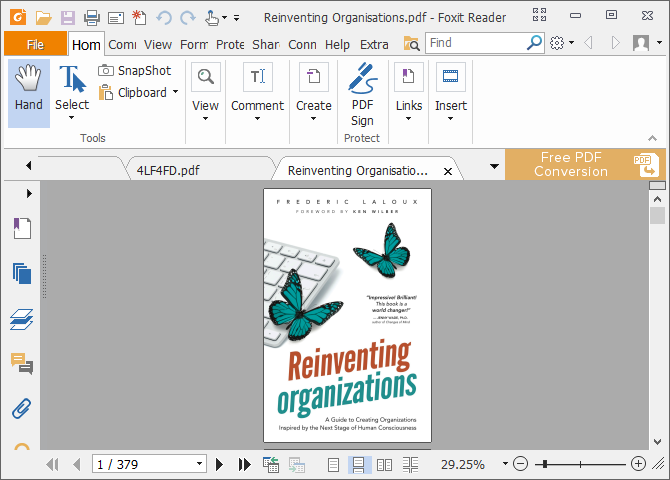
In evidenza: Il più completo lettore PDF gratuito.
Foxit Reader è stata una delle prime alternative mainstream di Adobe Reader. Rimane una grande opzione perché – tra i lettori PDF gratuiti – offre la maggior parte delle caratteristiche, senza vincoli.
Noterete che un gran numero di schede di editing domina l’interfaccia. Coprono una serie di opzioni avanzate, tra cui markup del testo, un’opzione per la macchina da scrivere, gestione dei moduli, firme digitali, gestione delle revisioni e tracciamento delle modifiche, e PDF collegati.
Una delle migliori caratteristiche di Foxit Reader è che puoi aggiungere le tue scorciatoie alla Quick Action Toolbar in alto a sinistra. Fai clic con il tasto destro in qualsiasi punto della barra degli strumenti per accedere a tutte le opzioni di personalizzazione.
Foxit Reader è riuscito a racchiudere tutte queste caratteristiche in un’interfaccia più pulita di PDF-XChange Editor. Ma la ricchezza di funzioni ha un costo: le tue risorse di sistema. È possibile, tuttavia, scaricare una versione portatile di Foxit Reader.
Scarica: Foxit Reader
5. STDU Viewer
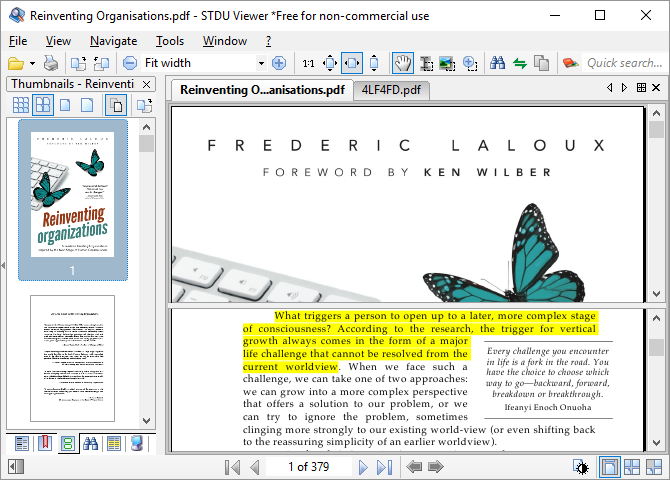
In evidenza: Un visualizzatore per sostituirli tutti, ottimo per navigare in più documenti.
Questo visualizzatore di documenti vuole essere l’unica applicazione che usi per tutte le tue documentazioni tecniche, libri e altre letture. STDU Viewer supporta TXT, Comic Book Archive, PDF, DjVu, MOBI, EPub, diversi file immagine e molti altri formati di documenti.
Il punto forte di STDU Viewer è la gestione di più documenti diversi contemporaneamente. Non solo è possibile aprire i documenti in schede ed espandere un pannello di navigazione, ma è anche possibile creare e navigare tra i segnalibri e le evidenziazioni, visualizzare le miniature dei documenti aperti e dividere le finestre per confrontare diverse pagine all’interno dello stesso documento. Un’altra caratteristica interessante è la possibilità di invertire i colori, ad esempio da nero su bianco a bianco su nero, che può ridurre l’affaticamento degli occhi.
Mentre STDU Viewer non ha tutte le caratteristiche di Nitro e Foxit Reader, è una grande alternativa per coloro che devono leggere o consultare molti documenti digitali.
Scarica: STDU Viewer
6. Adobe Reader
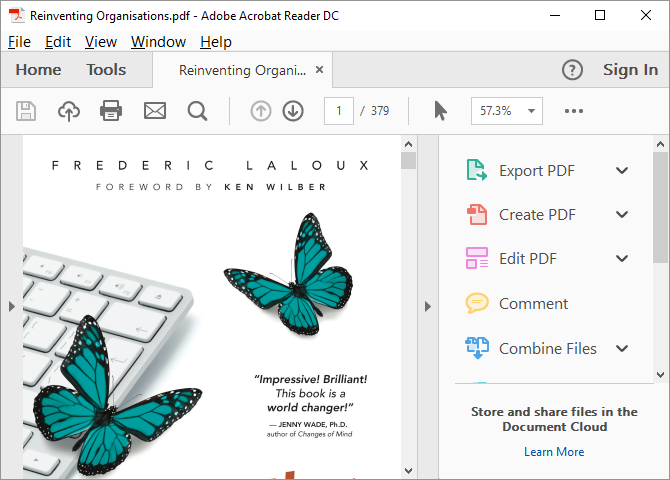
In evidenza: Interfaccia semplice e caratteristiche minime.
Il lettore PDF di Adobe rimane lo standard de-facto. Con 105 MB, senza offerte opzionali, è sicuramente il campione dei pesi massimi tra i lettori qui presentati.
Il lato positivo è che Adobe Reader mantiene un’interfaccia piacevole e non è sovraccarico di funzioni. È possibile commentare, riempire &segnare, e convertire in PDF o altri formati (esportazione). Se hai problemi ad aprire un file PDF o a riempire un modulo usando uno strumento PDF alternativo, non soffrirai troppo quando dovrai ripiegare su Adobe Reader.
Mentre troverete le opzioni per modificare e combinare i file PDF elencate sotto Strumenti, queste sono in realtà caratteristiche professionali che vi faranno spendere almeno 15 dollari al mese.
Scarica: Adobe Acrobat Reader DC
Bonus: Leggi i PDF con il tuo browser web
Se stai usando Google Chrome, Firefox o Microsoft Edge, il tuo browser ha già un lettore PDF integrato. Non avrà tutte le caratteristiche, ma usare il tuo browser come lettore PDF è un modo veloce per leggere i documenti PDF e ti farà risparmiare molte risorse di sistema.
Il piccolo ingombro e il facile accesso hanno un costo. I lettori PDF in-browser non sono sempre compatibili con tutti i tipi di PDF. Inoltre, i lettori PDF basati su browser mancano di funzioni avanzate, come il riempimento di moduli, la firma del documento o l’annotazione. È un compromesso, ma per l’utente medio, è un piccolo compromesso.
Microsoft Edge
In Windows 10, Microsoft Edge è sia il browser che il lettore PDF predefinito.
I file PDF si aprono in una scheda del browser Edge. L’unica cosa che li distingue da una normale pagina web è la barra degli strumenti PDF in alto. Puoi cercare il documento, regolare il livello di zoom, stampare e salvare il file.

Puoi anche condividere il documento o aggiungerlo ai tuoi preferiti o all’elenco di lettura. Sfortunatamente, l’esclusiva funzione Web Notes di Edge non è disponibile nei PDF.
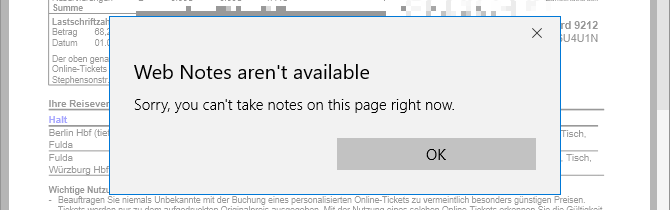
Nota: Microsoft Edge ha subito un exploit PDF nel 2016. Questa vulnerabilità è stata patchata, ma problemi come questo sono il motivo per cui si dovrebbero sempre installare gli aggiornamenti di sicurezza.
Per cambiare il vostro lettore PDF predefinito in Windows 10, andate su Start > Impostazioni. All’interno dell’app Impostazioni andate su App >Applicazioni predefinite, cliccate su Scegliere le app predefinite per tipo di file e cambiate l’associazione dell’estensione del file PDF con un’applicazione di vostra scelta. Questo può essere un altro browser o un lettore PDF di terze parti.
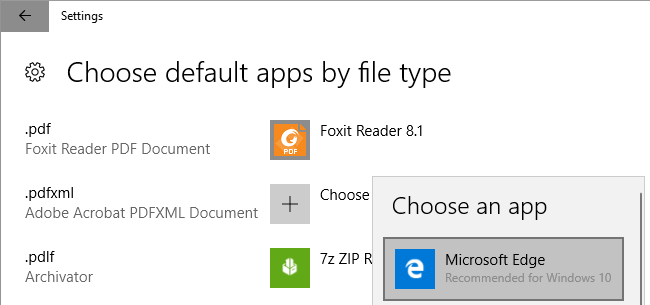
Google Chrome
L’interfaccia PDF di Chrome è simile a quella di Microsoft Edge. Troverai i controlli per il livello di zoom in basso a destra. Oltre a tutto ciò che fa Edge, è possibile ruotare il documento, che è essenziale su un Windows 2-in-1 o tablet.
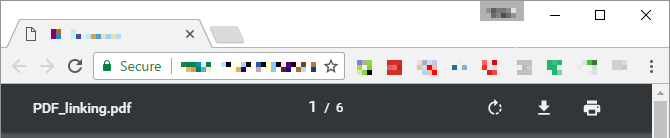
Se Chrome è il tuo browser predefinito, ma preferisci che non apra i PDF per te, puoi disabilitare il suo lettore PDF integrato. Apri chrome://settings/content, scorri fino in fondo alla finestra delle impostazioni del contenuto, e sotto Documenti PDF seleziona Apri i file PDF nell’applicazione di visualizzazione PDF predefinita. Assicurati di aver selezionato un visualizzatore PDF predefinito di Windows.
Mozilla Firefox
Tra i lettori PDF in-browser, Firefox offre il pacchetto più completo. Oltre alle caratteristiche standard offerte in Chrome e Edge, è possibile espandere una barra laterale, ruotare in entrambe le direzioni e attivare lo strumento mano.
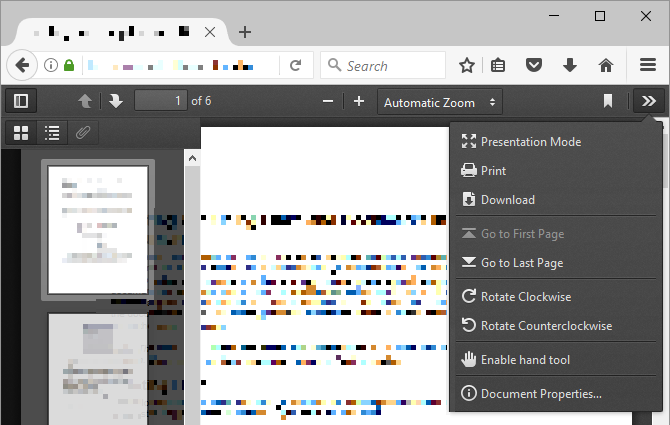
Per disabilitare il visualizzatore PDF di Firefox, vai su Menu > Opzioni > Applicazioni. Accanto al tipo di contenuto Portable Document Format (PDF), seleziona la tua azione preferita.
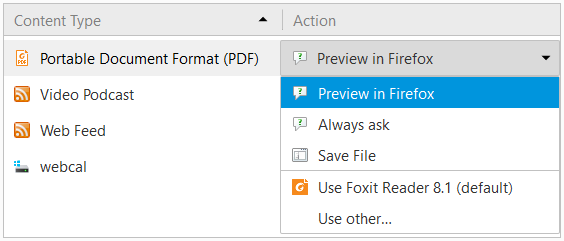
Mentre i lettori PDF in-browser e le applicazioni predefinite del sistema sono ottimi, a volte hai bisogno di qualcosa di più. Quindi, il mercato dei lettori PDF dedicati rimane altamente competitivo. Ecco alcune altre alternative con caratteristiche avanzate.
I migliori lettori PDF fanno tutto
Queste sei applicazioni sono i migliori lettori PDF in circolazione. Ma non tutte le esigenze sono uguali. Anche così, speriamo che uno di questi visualizzatori di documenti PDF sia perfetto per te.
Nel caso tu abbia bisogno di modificare i PDF o convertire la tua presentazione PowerPoint in PDF, ti abbiamo coperto anche lì! Prova anche questi editor PDF online gratuiti e strumenti di annotazione PDF.
Mentre completava un dottorato di ricerca, Tina ha iniziato a scrivere di tecnologia di consumo nel 2006 e non ha mai smesso. Ora anche un editor e SEO, si può trovare su Twitter o escursioni un sentiero vicino.
Altro da Tina Sieber